Win10运行steam游戏文件丢失怎么办?steam游戏老是丢失文件的解决方法
[windows10] Win10运行steam游戏文件丢失怎么办?steam游戏老是丢失文件的解决方法这篇文章主要介绍了Win10运行steam游戏文件丢失怎么办?steam游戏老是丢失文件的解决方法的相关资料,需要的朋友可以参考下本文详细内容介绍。... 22-04-06
win10运行steam游戏文件丢失怎么办?最近有win10玩家用户反映,自己在运行steam游戏时,收到提示游戏文件丢失,导致游戏无法正常运行,这该怎么办?这种情况应该是电脑中的游戏相关文件被其它程序误删导致的。下面我们就来看看详细的解决办法。
win10运行steam游戏老是丢失文件的解决方法
1、首先打开电脑中的steam,在steam游戏库中找到图标变成白色的游戏,使用鼠标右键单击该游戏并选择“属性”。
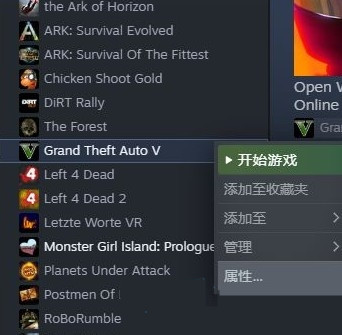
2、此时会弹出游戏的属性窗口,在窗口顶部点击切换到“本地文件”选项卡中。
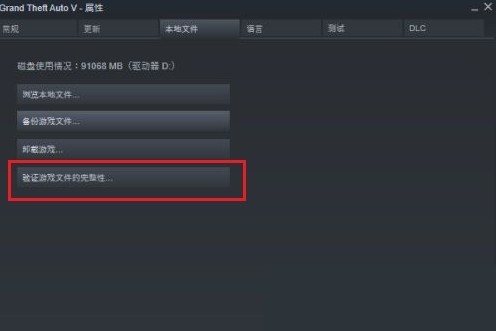
3、在本地文件选项卡中可以看到“验证游戏文件完整性”的按钮,使用鼠标点击该按钮,等待验证更新完成就可以了。
以上就是win10运行steam游戏文件丢失怎么办?steam游戏老是丢失文件的解决方法的详细内容,更多关于steam游戏文件丢失的解决方法的资料请关注代码网其它相关文章!
相关文章:
-
[windows11] Win11系统线程异常未处理怎么办?Win11系统线程异常未处理原因以及解决方法Win11系统线程异常未处理怎么办?本文就为大家带来了Win11系统线程异常…
-
[windows11] Win11运行育碧游戏总是崩溃怎么办 win11玩育碧游戏出现性能崩溃的解决办法怎么修复win11育碧游戏崩溃!育碧旗下大部分游戏使用了VMProtect和…
-
[windows11] 如何将Wmic添加到Win11操作系统 ?Win11无法识别Wmic的解决方法Win11识别不了Wmic怎么办?本文就为大家带来了Win11无法识别Wmic…
-
[windows10] Win10防火墙白名单怎么设置?Win10添加防火墙白名单方法Win10防火墙白名单怎么设置?本文就为大家带来了Win10添加防火墙白名单方法,需要的朋友一…
-
-
[windows11] win11无法添加打印机怎么办? 提示windows无法打开添加打印机的解决办法win11无法添加打印机怎么办?win11系统中想要添加打印机,却没办法添加…
版权声明:本文内容由互联网用户贡献,该文观点仅代表作者本人。本站仅提供信息存储服务,不拥有所有权,不承担相关法律责任。
如发现本站有涉嫌抄袭侵权/违法违规的内容, 请发送邮件至 2386932994@qq.com 举报,一经查实将立刻删除。
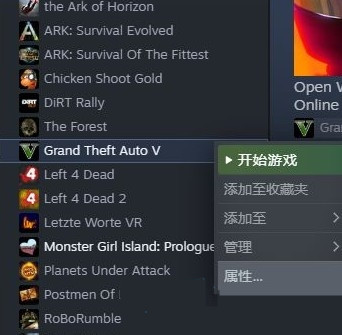
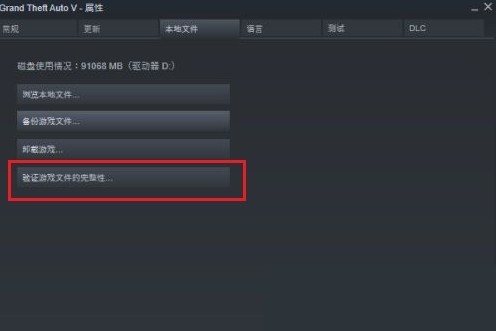

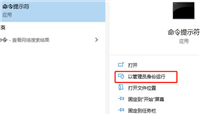
发表评论